10 Cara Membuat Facebook Business Manager di Tahun 2022
Isi Artikel
Di tahun 2022 ini, membuat Facebook Business Manager adalah salah satu cara sukses jika kamu ingin memiliki bisnis yang teratur dan terus berkembang.
Hal ini terutama jika badan usahamu banyak mengandalkan media sosial.
Nah, menciptakan akun untuk tool tersebut sebenarnya tidaklah sulit. Namun, fitur ini sejatinya mengalami sedikit perubahan. Ia kini dikenal dengan nama Meta Business Suite.
Lantas, apa saja yang perlu kamu lakukan untuk membuat akun di Meta Business Suite, atau Facebook Business Manager di 2022 ini?
Yuk, simak sepuluh tahapannya di artikel Glints berikut ini!
1. Buat Akun Facebook Business Manager
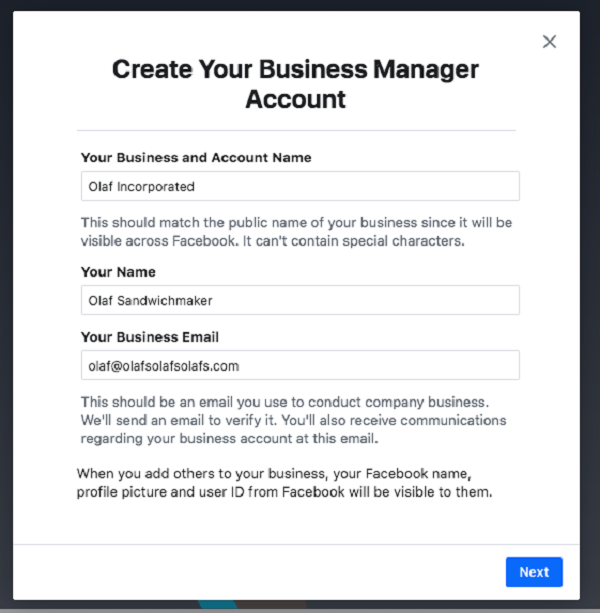
© Hootsuite.com
Sejatinya, walaupun ia mengalami perubahan nama, proses membuat akun di Business Manager tetap sama di 2022 ini.
Langkah pertama dalam panduan cara membuat Facebook Business Manager tentunya adalah membuat akun.
Untuk membuat akun ini, kamu harus memiliki profil Facebook pribadi terlebih dahulu untuk mengonfirmasi identitasmu.
Jangan khawatir, informasi pribadi tidak akan dibocorkan ke siapa pun.
Lalu, bagaimana dengan pembuatannya?
Kamu hanya perlu membuka situs business.facebook.com dan mengklik tombol biru yang bertuliskan Create Account (Buat Akun).
Kemudian, akan ada petunjuk langkah demi langkah mengenai informasi apa saja yang perlu dimasukkan untuk membuat akun Facebook Business Manager.
2. Tambahkan halaman bisnis Facebook
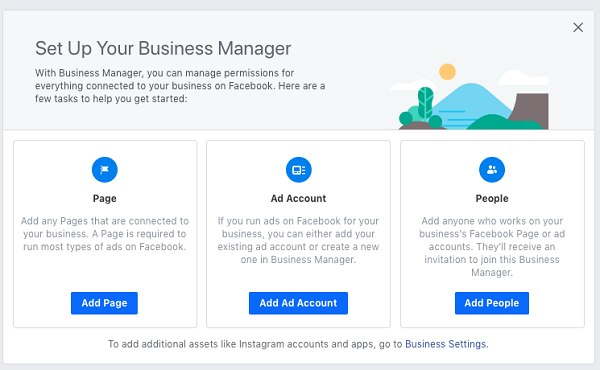
© Hootsuite.com
Cara menambahkan halaman bisnis Facebook setelah membuat lamannya ke akun Business Manager adalah dengan meng-klik Add Page (Tambahkan Laman) dari dashboard.
Di sini, kamu dapat memilih untuk menambahkan laman milikmu sendiri atau orang lain atas seizinnya, misalnya jika tugasmu adalah sebagai manajer halaman tersebut.
Bahkan, pembuatan laman baru juga bisa dilakukan di pop-up window ini.
3. Tambahkan akun Facebook Ads
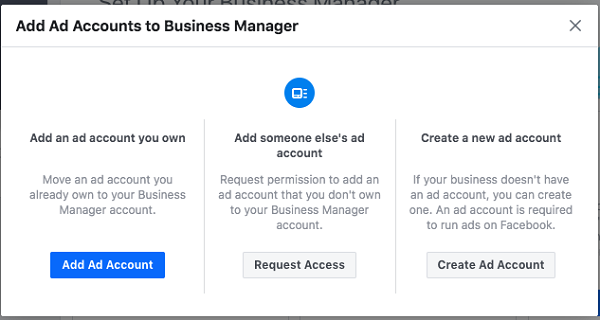
© Hootsuite.com
Pada tahap ini, kamu harus sudah mempunyai akun Facebook Ads.
Akun ini pun harus ditambahkan ke Facebook Business Manager. Oleh karena itu, jika belum membuat, buat terlebih dahulu dengan cara mengklik Add Ad Account (Tambahkan Akun Ad) dan Create Account (Buat Akun).
Jika sudah punya, kamu hanya perlu klik Add Ad Account sebanyak dua kali, lalu masukkan ID akunnya yang dapat diperoleh dari dari Ads Manager.
4. Tambahkan manager aset Facebook
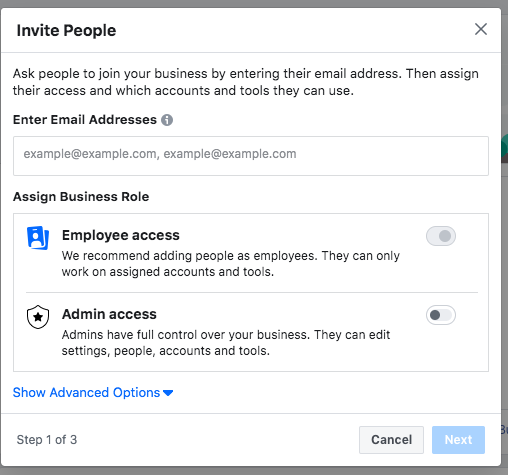
© Hootsuite.com
Sebagai pemilik bisnis, menjalankan marketing dengan Facebook bisa menjadi cukup rumit. Oleh karena itu, Hootsuite menyarankan untuk menambah orang yang dapat membantu dalam hal ini.
Tentunya, Facebook Business Manager memungkinkan orang lain untuk mengendalikan halaman bisnis dan kampanye iklanmu dengan cara mengklik Add People.
Ketika muncul pop-up, isilah data sesuai dengan orang yang akan dipekerjakan untuk posisi ini.
Sebagai pemilik, kamu bebas mengatur akses manager.
Tenang, Facebook mengizinkan lebih dari satu orang untuk menjadi bagian dari tim Facebook Business Manager-mu.
Menurut Social Media Examiner, ada beberapa tugas atau posisi yang bisa diisi di Facebook Business Manager dengan cara menambah dan mengundang mereka.
Posisi-posisi itu yaitu Administrator Halaman, Editor Halaman, Moderator Halaman, Pengiklan Halaman, dan Analis Halaman.
5. Hubungkan ke rekan bisnis atau agensi periklanan
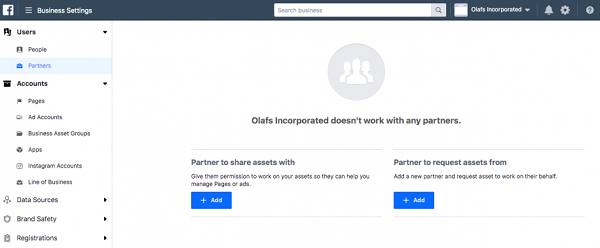
© Hootsuite.com
Langkah ini tidak wajib dilakukan jika sudah membuat Facebook Business Manager. Namun, jika mau, kamu bisa menghubungkan akunmu dengan rekan bisnis atau agensi periklanan.
Hal ini bisa jadi dibutuhkan jika ingin kampanye marketing semakin sukses.
6. Tambahkan akun Instagram
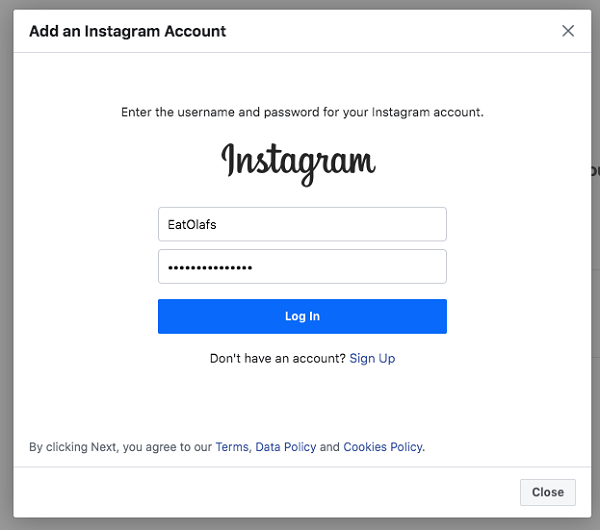
© Hootsuite.com
Maksimalkan potensi Facebook Business Manager milikmu dengan cara membuat akun Instagram untuk bisnis dan menghubungkannya.
Dari dashboard, klik Business Settings (Pengaturan Bisnis) dan kemudian klik Instagram Accounts (Akun Instagram). Lalu, pilih Add (Tambahkan).
Ketika muncul pop-up, segera masukkan informasi login Instagram-mu dan klik Log In (Masuk).
7. Buat Facebook Pixels
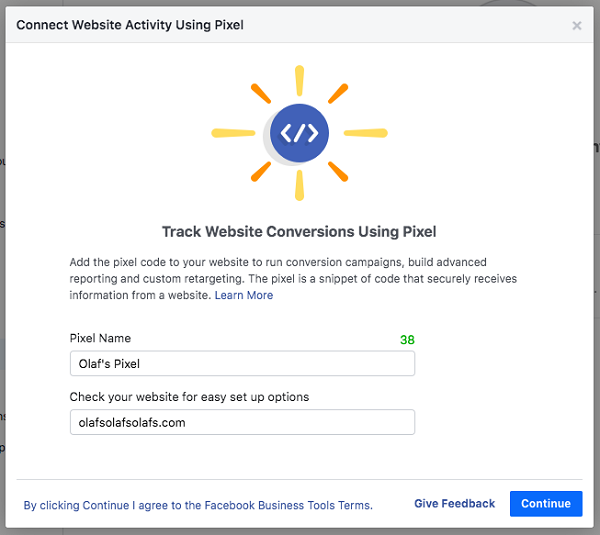
© Hootsuite.com
Nah, jangan lupakan juga Facebook Pixels.
Tanpa Facebook Pixels, bisnismu tidak dapat mengiklankan produk secara maksimal.
Facebook Pixels memberi akses pada pemilik akun Facebook Business Manager untuk melacak konversi, optimasi iklan Facebook, membangun target audiens untuk iklan, dan remarketing pada lead yang pernah tertarik pada produkmu.
Menu untuk menambahkan Facebook Pixels ada di dashboard pada Data Sources (Sumber Data) dalam Business Settings.
8. Perkuat keamanan akun
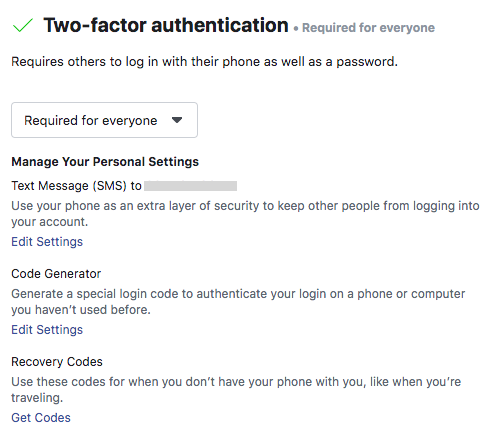
© Hootsuite.com
Supaya terlindung dari peretas, perketat keamanan akunmu dengan mengatur two-factor authentication.
Pilih pengaturan yang mewajibkan semua orang untuk melakukan hal ini sebelum log in agar perlindungan maksimal.
9. Pasang iklan
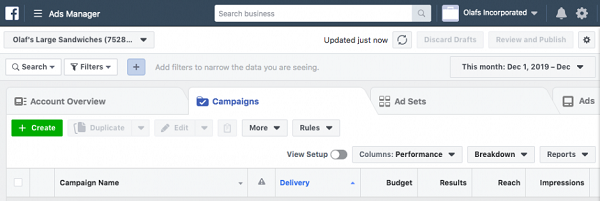
© Hootsuite.com
Jika sudah melakukan tahap satu sampai delapan, tahap membuat Facebook Business Manager sudah selesai dan akunnya benar-benar siap untuk digunakan.
Ini saatnya kamu mengetahui cara mengiklankan sesuatu menggunakan situs web ini.
Temukan menu Ads Manager, dan klik tombol Create (Buat).
Dengan begitu, kamu bisa bebas memilih objektif kampanye, audiens tertentu, mengatur biaya yang tersedia, dan memilih tipe iklan serta tempat menampilkannya.
10. Atur dengan kelompok aset bisnis
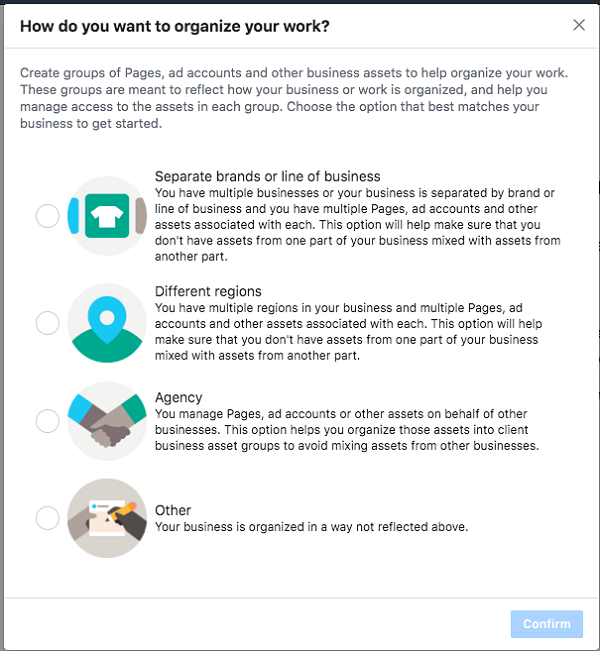
© Hootsuite.com
Ketika asetmu berkembang di Facebook Business Manager, kamu butuh cara untuk membuat semua lebih teratur.
Nah, ada fitur grup atau kelompok aset yang bisa membuat halaman, akun iklan, dan anggota tim tetap teratur.
Caranya, klik Business Settings. Kemudian, pilih Business Asset Groups (Grup Aset Bisnis), dan buat grup aset.
Dengan begitu, kamu bisa memilih aset berdasarkan kategori yang diinginkan, seperti brand, area, agensi, dan lain-lain.
Nah, itulah cara yang bisa kamu lakukan untuk membuat dan mengelola Facebook Business Manager.
Tidak begitu sulit, kan? Jadi, manfaatkan fitur ini dengan baik agar bisnismu terus berkembang.
Selain Facebook Business Manager, kamu bisa simak ragam informasi dengan topik yang serupa pada kanal Social Media Glints Blog.
Di sana, Glints sudah ringkas banyak artikel mengenai tips dan trik berbisnis di media sosial hanya buat kamu.
Maka dari itu, tunggu apa lagi? Yuk, langsung simak kumpulan artikelnya sekarang!
